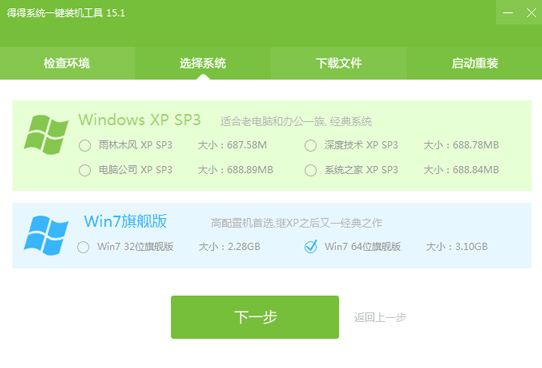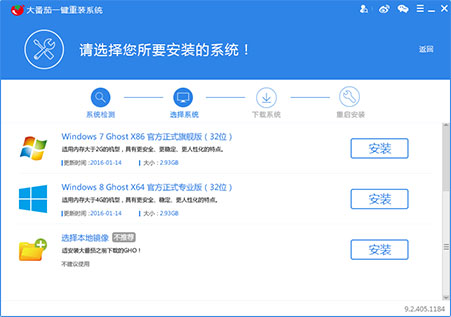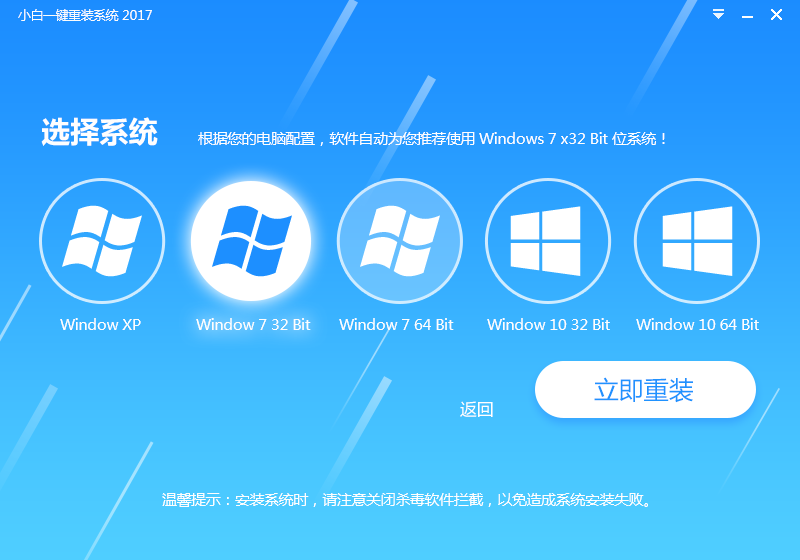习惯了在使用windows xp系统时候,经常用到任务栏的快速显示桌面按钮,但安装windows7系统后,会发现这个按钮不正常了,当电脑同时打开多个窗口时,想回到桌面就比较麻烦,需要将所有已经打开的窗口最小化,很不方便,那么如何恢复呢?下面本文将于大家分享方法,该方法同样适用于XP系统。
一般情况下我们习惯于直接单击任务栏中快速启动栏中的“显示桌面”按钮来一键最小化所有窗口,尤其是打开了很多窗口时一一最小化所有打开的窗口更显得烦锁。但是,这个“显示桌面”按钮却经常性的消失,此时除了按快捷键Windows+D一键最小化外,我们该如何恢复这个按钮呢?接下来跟随笔者一起来看看吧,希望对电脑爱好者朋友有所帮助。
既然“快速显示桌面”按钮不见了,那么我们就应该想法设法让其还原显示,那么如何还原呢?方法如下:
①首先打开windows7开始运行对话框(可以按Win+R快捷键打开),如下图:
猜你喜欢:windows7运行在哪?

windows7开始运行命令框
②然后在打开的“运行”命令对话框中输入:regsvr32 /n /i:u shell32 命令,输入完成之后点击“确定”按钮即可,如下图:

运行命令框中输入regsvr32 /n /i:u shell32 命令并确定
③输入完命令并点击单击“确定”按钮,之后后会弹出DlllInstall在shelll32 已成功提示的对话框,如下图:

DlllInstall在shelll32 已成功
如上图对话框,之后我们点击确定即可,之后我们就可以看到在windows7的任务栏中“显示桌面”按钮回来了。如下图:

windos7任务栏“显示桌面”按钮回来了
如果通过以上方法,任务栏中依然没有"显示桌面'按钮的话,大家不妨参考本文获取技巧:win7如何快速显示桌面 windows7窗口变透明技巧。
- 深度一键重装系统软件V8.8.5简体中文版
- 【重装系统软件下载】屌丝一键重装系统V9.9.0尊享版
- 黑云一键重装系统软件下载免费版5.9.6
- 【一键重装系统】系统基地一键重装系统工具V4.0.8极速版
- 【电脑系统重装】小马一键重装系统V4.0.8装机版
- 【电脑重装系统】系统之家一键重装系统V6.0精简版
- 系统重装软件系统之家一键重装V1.3.0维护版
- 【重装系统】无忧一键重装系统工具V5.8最新版
- 雨林木风一键重装系统工具V7.6.8贡献版
- 【电脑重装系统】系统之家一键重装系统软件V5.3.5维护版
- 【重装系统】魔法猪一键重装系统工具V4.5.0免费版
- 系统基地一键重装系统工具极速版V4.2
- 【电脑重装系统】小马一键重装系统V7.5.3
- 小白一键重装系统v10.0.00
- 【电脑重装系统】黑云一键重装系统软件V4.2免费版
- 系统重装步骤
- 一键重装系统win7 64位系统 360一键重装系统详细图文解说教程
- 一键重装系统win8详细图文教程说明 最简单的一键重装系统软件
- 小马一键重装系统详细图文教程 小马一键重装系统安全无毒软件
- 一键重装系统纯净版 win7/64位详细图文教程说明
- 如何重装系统 重装xp系统详细图文教程
- 怎么重装系统 重装windows7系统图文详细说明
- 一键重装系统win7 如何快速重装windows7系统详细图文教程
- 一键重装系统win7 教你如何快速重装Win7系统
- 如何重装win7系统 重装win7系统不再是烦恼
- 重装系统win7旗舰版详细教程 重装系统就是这么简单
- 重装系统详细图文教程 重装Win7系统不在是烦恼
- 重装系统很简单 看重装win7系统教程(图解)
- 重装系统教程(图解) win7重装教详细图文
- 重装系统Win7教程说明和详细步骤(图文)